Содержание
БЕСПРОВОДНОЙ МАРШРУТИЗАТОР N 300 DIR-612
БЫСТРО МОНТАЖ РУКОВОДСТВО ПЕТУНДЖУК ПЕМАСАНГАН СЕПАТ
Contents [show] скрывать 1 СОДЕРЖАНИЕ УПАКОВКИ 2 НАСТРОЙКА ПРОДУКТА 3 УСТРАНЕНИЕ 3.1 ПРОБЛЕМЫ НАСТРОЙКИ И КОНФИГУРАЦИИ 3.2 ТЕХНИЧЕСКАЯ ПОДДЕРЖКА 4 Заявление кода GPL 4.1 Письменное предложение для исходного кода GPL и LGPL 4.2 Загрузки файлов 4.3 дело 4.4 Связанные руководства
DIR-612 ЗАРЯДНОЕ УСТРОЙСТВО 9V 0.6A КАБЕЛЬ ETHERNET (CAT5 UTP) ПОДКЛЮЧИТЕ МАРШРУТИЗАТОР К ПК ВО ВРЕМЯ НАСТРОЙКИ Если какой-либо из этих предметов отсутствует в вашей упаковке, обратитесь к продавцу.
НАСТРОЙКА ПРОДУКТА
ВЕБ-НАСТРОЙКА
Расположите DIR-612 рядом с подключенным к Интернету модемом и ПК. Держите маршрутизатор на открытом месте для лучшего покрытия беспроводной сети. Отключите модемный кабель Ethernet, подключенный к вашему компьютеру, и подключите его к порту с надписью «INTERNET» на маршрутизаторе. Подключите прилагаемый адаптер питания к маршрутизатору и сетевой розетке, затем убедитесь, что индикатор питания горит. Шаг 3 Подключите один конец прилагаемого кабеля Ethernet к порту с меткой «1» на задней панели маршрутизатора, а другой конец — к порту Ethernet на вашем компьютере. Шаг 4 Откройте браузер на подключенном компьютере. Если вы не попали в мастер установки D-Link автоматически, перейдите к ‘http://192.168.0.1’и следуйте инструкциям на экране, чтобы настроить DIR-612. Используйте «admin» в качестве имени пользователя и пароля.
УСТРАНЕНИЕ
ПРОБЛЕМЫ НАСТРОЙКИ И КОНФИГУРАЦИИ
- КАК НАСТРОИТЬ МАРШРУТИЗАТОР DIR-612 ВРУЧНУЮ? — Подключите компьютер к маршрутизатору с помощью кабеля Ethernet. — Откройте веб-браузер и введите адрес ‘http://192.168.0.1. — Имя пользователя и пароль по умолчанию — «admin». — Если вы изменили пароль и не можете его вспомнить, вам необходимо перезагрузить маршрутизатор, чтобы вернуться к пустому полю пароля.
- — Убедитесь, что маршрутизатор включен. — Нажмите и удерживайте кнопку сброса в нижней части устройства в течение 10 секунд. Примечание: Сброс маршрутизатора до заводских настроек по умолчанию приведет к стиранию текущих настроек конфигурации. Чтобы изменить настройки, войдите в маршрутизатор, как описано в вопросе 1, затем запустите мастер установки.
ТЕХНИЧЕСКАЯ ПОДДЕРЖКА
Вы можете найти обновления программного обеспечения и пользовательскую документацию на веб-сайте D-Link. Техническая поддержка для клиентов в
| Австралия: Тел: 1300-700-100 24 / 7 Техническая поддержка веб-сайт: http://www.dlink.com.au E-mail: [электронная почта защищена] Индия: Тел: + 91-832-2856000 или 1860-233-3999 веб-сайт: www.dlink.co.in E-Mail: [электронная почта защищена] Сингапур, Таиланд, Индонезия, Малайзия, Филиппины, Вьетнам: Сингапур — www.dlink.com.sg Таиланд — www.dlink.co.th Индонезия — www.dlink.co.id Малайзия — www.dlink.com.my Филиппины — www.dlink.com.vn Вьетнам — www.dlink.com.vn Корея: Тел: 1899-3540 С понедельника по пятницу с 9:30 до 6:30 Веб-сайт: http://d-link.co.kr Электронная почта: [электронная почта защищена] Новая Зеландия: Тел: 0800-900-900 24 / 7 Техническая поддержка веб-сайт: http://www.dlink.co.nz E-mail: [электронная почта защищена] ЮАР и к югу от Сахары Область: Тел: + 27 12 661 2025 08600 DLINK (только для Южной Африки) С понедельника по пятницу с 8:30 до 9:00 по югу Африканское время веб-сайт: http://www.d-link.co.za E-mail: [электронная почта защищена] | D-Link Ближний Восток Дубай, ОАЭ Тел: + 971-4-8809022 Факс: + 971-4-8809066 / 8809069 Техническая поддержка: + 971-4-8809033 Общие запросы: [электронная почта защищена] Техническая поддержка: [электронная почта защищена] Египет: Телефонный центр технической поддержки: +20 2258 66777 Общие запросы: [электронная почта защищена] Техническая поддержка : [электронная почта защищена] Королевство Саудовская Аравия: Техническая поддержка: +966 1121 70009 Общие запросы: [электронная почта защищена] Техническая поддержка: [электронная почта защищена] Пакистан: Техническая поддержка: + 92-21-34548310, 34305069 Общие запросы: [электронная почта защищена] Техническая поддержка: [электронная почта защищена] Марокко: Телефон офиса: +212 700 13 14 Электронная почта: [электронная почта защищена] Бахрейн: Техническая поддержка: +973 1 3332904 Техническая поддержка: [электронная почта защищена] Кувейт: Техническая поддержка: [электронная почта защищена] |
Заявление кода GPL
Этот продукт D-Link включает программный код, разработанный третьими сторонами, включая программный код, подпадающий под Стандартную общественную лицензию GNU. («GPL») или Стандартная общественная лицензия ограниченного применения GNU («LGPL»). Если применимо, условия GPL и LGPL, а также информация о получении доступа к коду GPL и коду LGPL, используемому в этом продукте, доступны для просмотра полного Положения о коде GPL по адресу:
https://tsd.dlink.com.tw/GPL
Код GPL и код LGPL, используемые в этом продукте, распространяются БЕЗ КАКИХ-ЛИБО ГАРАНТИЙ и защищены авторскими правами одного или нескольких авторов. Для получения дополнительной информации см. Код GPL и код LGPL для этого продукта, а также условия GPL и LGPL.
Письменное предложение для исходного кода GPL и LGPL
Если такие особые условия лицензии дают вам право на исходный код такого программного обеспечения, D-Link предоставит по письменному запросу по электронной почте и / или традиционной бумажной почте соответствующие файлы исходного кода GPL и LGPL на компакт-диске по номинальной стоимости для покрытия доставки. и плата за СМИ, разрешенная в соответствии с GPL и LGPL. Все запросы направляйте по адресу: Электронная почта: [электронная почта защищена] Обычная почта: Attn: ЗАПРОС GPLSOURCE D-Link Systems, Inc. 17595 Mt. Herrmann Street Долина Фонтанов, Калифорния 92708
File Downloads
| Download [optimized] Download |
References
- Home Networking Solutions — D-Link Australia New Zealand
- D-Link Southern Africa — Quality WiFi Products That Connect You to More
- Consumer | D-Link
- Home Networking Solutions — D-Link Australia New Zealand
- D-Link | Technical Support | GPL Source Code Support
- Consumer | D-Link
Изобилие портов, кнопок, индикаторов и непонятных терминов роутеров и модемов D-Link может основательно запутать их владельцев. Поэтому мы подготовили для вас простую инструкцию, в которой на примерах разберем каждый шаг настройки. Несмотря на то, что разные модели маршрутизаторов D-Link отличаются внешним видом, возможностями и прошивками, алгоритм подключения у них общий.
Алгоритм подключения и настройки роутера D-Link
Приведенные ниже алгоритм поможет вам настроить практически любой роутер любого производителя. Далее мы детально рассмотрим каждый его пункт.
- Подготовка оборудования и условий: знакомство с роутером, выбор места для роутера, подготовка управляющего устройства и кабелей.
- Подключение роутера к интернету.
- Подключение к роутеру управляющего устройства.
- Настройка роутера: ввод необходимых данных с управляющего устройства, задание своих настроек.
- Подключение к роутеру домашних устройств.
-
Как подготовить оборудование и условия
Выбор места для роутера
Оптимальным считается расположение маршрутизатора в центре того пространства, в котором вы собираетесь пользоваться Wi-Fi (чаще всего это центр квартиры). При установке роутера следите за тем, чтобы рядом с ним не было оборудования и поверхностей, которые способны создать радиопомехи. Это могут быть микроволновки, приборы, работающие на частоте роутера или большие металлические поверхности.
Подготовка управляющего устройства и кабелей
Для настройки роутера вам понадобится такое устройство, на котором можно открыть через браузер панель управления. Подойдет компьютер, ноутбук, планшет и иные девайсы. Браузер может быть любым, но не древних версий (Internet Explorer версии 8 и выше, Google Chrome версии 5 и выше и т.д.). После выбора места для маршрутизатора не забудьте подготовить патч-корды нужной длины для подключения устройств к роутеру. Короткий патч-корд есть в коробке вашего роутера.
Знакомство с роутером
Если вы не будете понимать, как использовать тот или иной порт маршрутизатора или обозначения индикаторов, вам будет труднее подключить его. Поэтому уделите немного времени на освоение его базовых элементов. К первому ряду таких элементов относятся порты (гнезда) для подключения кабелей. В роутерах D-Link DIR и DSL выделяют такие порты. Порт WAN используется для подключения подведенного в квартиру кабеля провайдера (витой пары). Чаще всего он отстоит отдельно от других портов и может быть окрашен другим цветом. Порты LAN нужны для подключения к роутеру всевозможных домашних устройств, таких как умные приставки, игровые консоли, компьютеры, медиацентры и другие. Если объяснить простым языком, то через порт WAN роутер подключается к интернету, а через порты LAN он раздает интернет другим устройствам. После подключения к интернету роутер начинает транслировать собственную сеть Wi-Fi, по которой к нему можно подключаться и без проводов. Среди продукции D-Link есть так называемые DSL-роутеры со встроенными в них модемами. У них обычно вместо порта WAN есть порт DSL для подключения телефонного провода. Еще к ним часто прилагается специальное устройство под названием сплиттер, чтобы телефонная линия не была занята только под интернет, а использовалась совместно со стационарным телефоном. Однако ко многим таким роутерам можно подключить и кабель провайдера, для чего используется и настраивается в панели управления один из портов LAN. Например, к таким моделям относится роутер D-Link DSL-2640U. Среди кнопок роутеров D-Link основные такие: 12VDC IN, Reset, Wi-Fi и WPS. Первая из них — это кнопка питания, кнопка Reset нужна для сброса роутера к заводским настройкам и в моделях D-Link часто находится снизу роутера. Кнопка Wi-Fi служит для включения или выключения дома беспроводной сети, а WPS поможет подключить к вашему маршрутизатору другой роутер или иное устройство.
-
Как подключить Wi—Fi-роутер D-Link к интернету
Посмотрите, как именно вы подключаетесь к интернету: по кабелю (витой паре), по телефонному или иному проводу. Рассмотрим все варианты.
Подключение по кабелю
Если у вас обычный роутер, подключите кабель провайдера в порт WAN роутера. Если у вас DSL-роутер, тогда в качестве порта WAN вам нужно выбрать один из портов LAN (в некоторых моделях такая возможность появляется только после перепрошивки роутера). Запомните номер порта, так как потом вы выберите именно этот номер в панели управления при настройке роутера.
Подключение по телефонному или иному кабелю
Если вы выходите в интернет по телефонной линии или иному кабелю, требующему модема, тогда здесь возможны такие варианты. В случае обычного роутера соедините порт WAN роутера с сетевым портом модема. Сам модем подключите к телефонной или иной линии. В случае DSL-роутера включите в порт DSL телефонный провод. Если вы планируете использовать одновременно с интернетом стационарный телефон, тогда к порту DSL нужно подключить сплиттер. Пример его подключения смотрите в инструкции о роутере D-Link DSL-2640U.
Подключение через USB-модем
Если у вас есть USB-модем, совместимый с вашим роутером D-Link, тогда вставьте в него SIM-карту с тарифом, который подходит для интернета и воткните его в USB-порт роутера. Детальный пример подключения описан в разделе «Как подключить к роутеру USB-модем» этой статьи.
-
Как подключить роутер D—Link к компьютеру
Теперь займемся подключением роутера к управляющему устройству, в качестве которого возьмем компьютер. Способ подключения к вашему устройству будет зависеть от наличия на нем сетевого порта или Wi-Fi-адаптера. Если у вашего устройства есть сетевое гнездо, возьмите из комплекта роутера патч-корд, вставьте его одним концом в это гнездо, а вторым в порт WAN роутера. Напомним, что у DSL-роутеров порт WAN может отсутствовать, а вместо него используется любой из портов LAN. В последнем случае вставьте кабель в порт LAN и запомните его номер, так как его нужно указать при дальнейших настройках через панель управления. После этого подключите роутер к розетке, включите его кнопкой (если выключена) и дождитесь загрузки. Также включите и загрузите компьютер. При наличии адаптера Wi-Fi вы можете подключить устройство к роутеру без проводов. Для это включите и загрузите роутер и компьютер. После загрузки роутер начнет транслировать свою Wi-Fi-сеть. Чтобы подключиться к этой сети, включите на управляющем устройство адаптер Wi-Fi: задействуйте переключатель, комбинацию клавиш или кнопки по инструкции к устройству. Часто Wi-Fi бывает включен по умолчанию. Затем постройте список Wi-Fi-сетей, которые транслируются рядом с вами. Эта процедура тоже выполняется по-разному на разных устройствах, но принцип выполнения одинаковый. Найдите раздел сетевых подключений и при необходимости нажмите «Поиск» или дождитесь построения списка. Сам раздел может называться «Сеть», «Беспроводное подключение», Wi-Fi, «Подключения» или схожим образом. В построенном списке найдите свою сеть и подключитесь к ней. Имя и пароль к вашей сети указаны на этикетке роутера (см. картинку ниже). Если имени нет, тогда выберите из списка сеть D-Link, сеть с именем модели роутера с самым сильным сигналом или единственную сеть, если рядом с вами нет других сетей. Также часто имя сети составлено из последних символов MAC-адреса.
-
Как настроить Wi—Fi-роутер D-Link DIR и DSL
Вход в настройки D-Link
После подключения к роутеру управляющего устройства вы должны зайти с него в панель управления для ввода определенных данных. У панели управления есть свой IP-адрес, который тоже указан на этикетке роутера. Откройте любой браузер на своем управляющем устройстве (в нашем случае это ПК), в строке адреса введите IP‑адрес с этикетки и нажмите клавишу Enter (ввод). Чаще всего вход в роутеры D-Link происходит по адресу: https://192.168.0.1 или 192.168.1.1. Если страница не загружается, убедитесь в том, что вы правильно подключили ПК к роутеру (должен гореть индикатор соответствующего LAN-порта). Также проблема может быть в устаревшем браузере или в том, что браузер не поддерживает jаvascript. При входе сервис будет требовать имя и пароль к панели управления, которые тоже напечатаны на этикетке (обычно admin и admin). При первом заходе панель управления часто предлагает сменить эти данные на свои, чтобы снизить риск взлома вашего роутера.
Настройка основных параметров
Настраивать роутер D-Link можно двумя способами: запустить мастер быстрой настройки или самостоятельно открывать нужные разделы и вводить данные. Первый способ хорош тем, что не требует знаний конкретных разделов, и отлично подойдет для настройки основных параметров. Второй способ чаще всего используют для более тонкой настройки. Разберем алгоритм действий и конкретные примеры. При настройке интернета нужно:
- сменить данные для входа в панель управления, то есть вместо стандартного пароля admin придумать что-то посложнее;
- выбрать тип подключения и ввести данные, которые выдал провайдер (найти их в договоре или узнать у провайдера по телефону);
- убедиться в появлении интернета (открыть любую популярную страницу в браузере);
- сменить имя и пароль для одной или двух Wi-Fi-сетей (для двухдиапазонных роутеров);
- задать другие настройки по желанию.
Примеры реализации этого алгоритма посмотрите в инструкции для D-Link DIR-620, в инструкции к D-Link DIR-825 или к Wi-Fi-роутеру D-Link DIR-615.
-
Как подключить к роутеру другие устройства
Если на прошлом шаге вам удалось добиться появления интернета, значит, роутер начал его раздавать по своей сети Wi-Fi (если соответствующая кнопка включена) и по проводам. Осталось подключиться к роутеру со всех желаемых устройств. Это можно точно так же делать по Wi-Fi или по кабелям через LAN-порты. По беспроводной сети способ подключения такой. Активируйте Wi-Fi на своем смартфоне, ноутбуке или другом устройстве. Найдите на устройстве раздел подключений и постройте список доступных Wi-Fi-сетей. Найдите свою сеть и подключитесь к ней, введя пароль к сети. Не забудьте ввести новые имя и пароль беспроводной сети, которые задавали при настройке роутера. Также по возможности выберите опцию автоматического подключения, тогда устройство будет само подключаться к интернету при включении роутера или беспроводного вещания (при помощи кнопки Wi-Fi). При подключении по проводам подготовьте патч-корд нужной длины. Включите его одним концом в свободный порт LAN маршрутизатора, другим в сетевой порт вашей ТВ-приставки, компьютера или другого устройства. Дальше настраивайте интернет по инструкции устройства. Чаще всего это делается через меню «Настройки» и раздел сетевых подключений. Понимание алгоритмов подключения и настройки роутеров D-Link поможет вам настроить любой маршрутизатор этого и многих других брендов.
Остались вопросы? Задавайте их в комментарии, и мы постараемся ответить на них.

- Одежда, обувь и аксессуары
- Женщинам
- Мужчинам
- Детям
- Новорожденным
- Специальная одежда и обувь
Украшения и часы
- Украшения и часы
- Часы, запчасти и аксессуары
- Часы
- Изысканные ювелирные украшения
- Этнические украшения
- Ювелирные изделия ручной работы
- Антикварные украшения
- Мужские украшения
- Футляры для драгоценностей
- Детские украшения
- Украшения для свадьбы
- Наборы украшений и часов
- Другие ювелирные изделия
- Камни и детали для украшений
- Все для создания и ремонта украшений
- Ювелирные украшения
Дом и сад
- Дом и сад
- Декор для свадьбы
- Товары для кухни
- Товары для школы
- Все для сада и двора
- Декор окон
- Домашнее хозяйство
- Домашний декор
- Другое
- Живые цветы и аксессуары для букетов
- Инструменты для дома и сада
- Инструменты для ремонта
- Ковры
- Крупная бытовая техника
- Кухня, столовая и бар
- Лампы, освещение и потолочные вентиляторы
- Постельное белье
- Продовольственные товары и напитки
- Рождественский декор
- Товары для ванной комнаты
- Товары для детей и подростков
- Товары для праздников
- Товары оптом для дома и сада
Красота и здоровье
- Красота и здоровье
- Волосы
- Макияж
- Парфюмерия
- Уход за кожей
- Уход за телом
- Уход за ногтями
- Уход за глазами
- Средства для загара и защиты от солнца
- Массаж
- Удаление волос
- Оборудование для парикмахерских
- Физиотерапия и гомеопатия
- Витамины и пищевые добавки
- Медицинское оборудование
- Уход за полостью рта
- Другое
- Наборы
- Тату и боди-арт
- Электронные сигареты
- Товары для здоровья
Спортивные товары
- Спортивные товары
- Командные виды спорта
- Велоспорт
- Рыбалка
- Гольф
- Зимние виды спорта
- Фитнес
- Бокс, боевые искусства и MMA
- Теннис
- Игры в зале
- Водные виды спорта
- Игры на открытом воздухе
- Другие товары
- Спортивные товары оптом
Авто и запчасти
- Авто и запчасти
- Автозапчасти
- Автоинструменты
Мобильные телефоны
- Мобильные телефоны
- Сотовые телефоны и смартфоны
- Аксессуары для мобильных телефонов
- Умные часы
- Запчасти и инструменты
- Комплекты мобильных телефонов и аксессуаров
- Дисплеи
- Аксессуары для умных часов
- Винтажные сотовые телефоны
- Телефонные и SIM-карты
- Аксессуары для КПК
- КПК
Бытовая электроника
- Бытовая электроника
- DVD и домашние кинотеатры
- Виртуальная реальность
- Автомобильная электроника
- Портативные аудио и видео устройства
- Телефоны и пейджеры
- Радиотовары
- Аккумуляторы, батарейки и источники питания
- Винтажная электроника
- Интеллектуальная домашняя электроника
- Наборы домашней электроники
- Другая бытовая электроника
- Умные очки
Детские товары
- Детские товары
- Автокресла
- Коляски и аксессуары
- Игрушки
- Детское постельное белье
- Декор детской комнаты
- Слинги и рюкзаки-переноски
- Товары для ухода
- Горшки и писсуары
- Товары для самых маленьких
- Посуда
- Подгузники
- Наборы товаров для детей
- Безопасность ребенка
- Детские сувениры
- Другое
- Мебель для детской комнаты
Коллекционирование
- Коллекционирование
- Комиксы
- Транспорт
- Автографы
- Коллекционные часы
- Предметы декора
- Коллекционные карточки
- Винтажные предметы
- Сувениры
- Фантастика и ужасы
- Барная атрибутика
- Disney
- Кройка и шитье, с 1930 года
- Этнические предметы
- Ископаемые и минералы
- Аркады, музыкальные автоматы и пинбол
- Виртуальная и криптовалюта
- Исторические, памятные предметы
- Казино
- Новые NFT
- Постельное белье и текстиль
- Религия и духовность
- Сейфы, копилки и торговые автоматы
- Телефонные карты
- ювелирные изделия
- Анимация и герои мультфильмов
- Бусы
- Бутылки и изоляторы
- Значки, куклы баблхэд и коробки для завтрака
- Изделия из бумаги
- Изделия из металла
- Инструменты, оборудование и замки
- Конфеты Pez, брелки для ключей и промо-очки
- Кредитные и платежные карты
- Курительная атрибутика
- Кухня и дом
- Лампы, светильники и бра
- Наборы
- Наука и медицина, с 1930 года
- Открытки
- Пивная атрибутика
- Пишущие инструменты
- Постельное белье и текстиль с 1930 года
- Праздничные предметы
- Рекламные товары
- Сувениры с животными
- Телефоны, телевизоры, радио и фонографы
- Туалетные принадлежности, парфюмерия и инструменты для бритья
- Фотографии
- Фэнтези, магия, мистика
Игрушки и увлечения
- Игрушки и увлечения
- Игрушки антистресс
- Конструкторы
- Модели железных дорог и поездов
- Стеклянные шарики
- Игрушки из детских обедов
- Игрушки оптом
- Игры и игрушки для двора
- Игры и игрушки для дошкольников
- Игры с карточками
- Игры, игровые наборы
- Классические игрушки
- Модели автомобилей
- Модели и наборы для сборки моделей
- Мягкие игрушки
- Пазлы
- Плюшевые игрушки
- Радиоуправляемые игрушки
- Развивающие игры
- Роботы и монстры
- Солдатики
- Старинные и антикварные игрушки
- Трассовые автомодели
- Фигурки героев кино, комиксов
- Фигурки героев фильмов и мультфильмов
- Электронные игрушки
Далее
- Фотоаппараты и видеокамеры
- Книги
- Компьютеры
- Куклы и плюшевые мишки
- Музыка
- Музыкальные инструменты
- Видеоигры и консоли
- Керамика и стекло
- Ремёсла
- Зоотовары
- Спортивные сувениры
- Фильмы и DVD
- Монеты и деньги
- Почтовые марки
- Товары для путешествий
- Товары для бизнеса

- Одежда, обувь и аксессуары
- Фотоаппараты и видеокамеры
- Компьютеры
- Красота и здоровье
- Украшения и часы
- Антиквариат и искусство
- Музыкальные инструменты
- Бытовая электроника
- Модели транспорта
- Книги
- Игрушки и увлечения
- Музыка
- Видеоигры и консоли
- Спортивные товары
- Фильмы и DVD
- Почтовые марки
- Монеты и деньги
- Детские товары
- Товары для путешествий
- Дом и сад
- Ремёсла
- Все для сада и двора
- Авто, Мото и запчасти
- Продовольственные товары и напитки
- Крупная бытовая техника
- Мобильные телефоны
- Авто и транспорт
- Офисная мебель
- Товары для бизнеса
- Стройматериалы и фурнитура
- Коллекционирование
- Зоотовары

- https://ru.manuals.plus/d-link/%d0%b1%d0%b5%d1%81%d0%bf%d1%80%d0%be%d0%b2%d0%be%d0%b4%d0%bd%d0%be%d0%b9-%d0%bc%d0%b0%d1%80%d1%88%d1%80%d1%83%d1%82%d0%b8%d0%b7%d0%b0%d1%82%d0%be%d1%80-n-300-%d1%80%d1%83%d0%ba%d0%be%d0%b2%d0%be%d0%b4%d1%81%d1%82%d0%b2%d0%be
- https://gadgetpage.ru/instrukcii/8629-instrukcija-na-russkom-po-podkljucheniju-i-nastrojke-wi-fi-routerov-d-link-dir-i-dsl.html
- https://shopozz.ru/items/184609764420-d-link-dir-605l-300-mbps-4-port-10100-wireless-n300-router

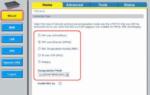 PLC адаптер от Ростелеком: что за зверь и куда его подключать?
PLC адаптер от Ростелеком: что за зверь и куда его подключать?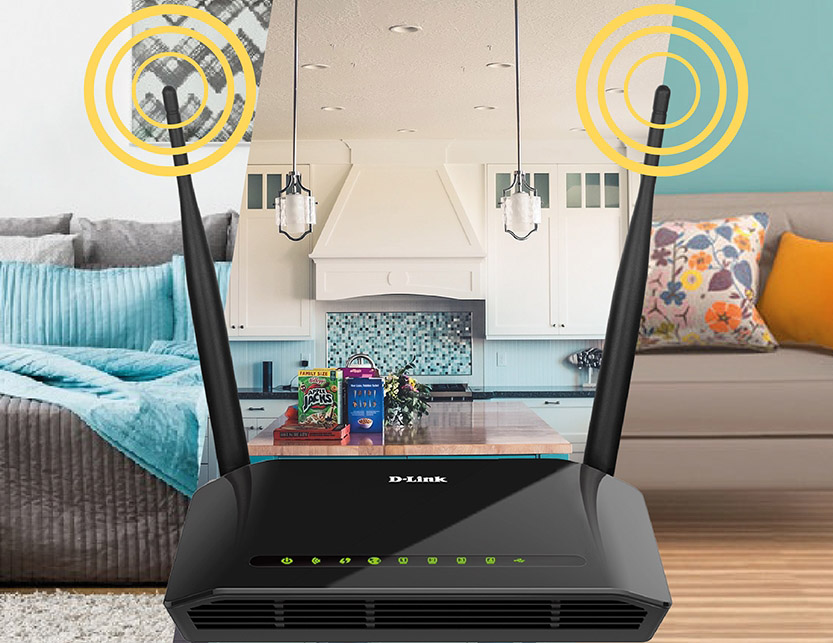
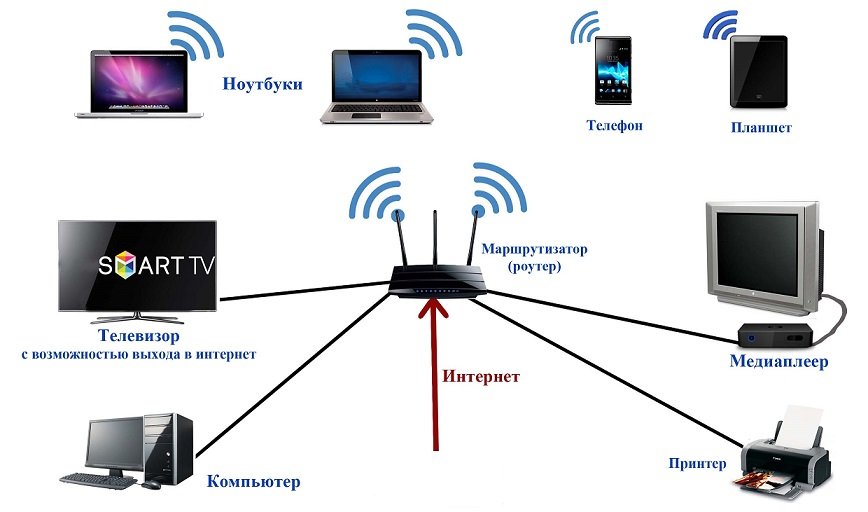
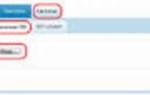 PLC адаптер от Ростелеком: что за зверь и куда его подключать?
PLC адаптер от Ростелеком: что за зверь и куда его подключать?

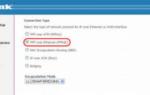 PLC адаптер от Ростелеком: что за зверь и куда его подключать?
PLC адаптер от Ростелеком: что за зверь и куда его подключать?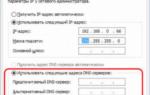 Как подключить и настроить любой маршрутизатор компании Asus: универсальная инструкция
Как подключить и настроить любой маршрутизатор компании Asus: универсальная инструкция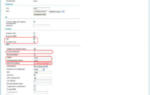 D link dir 615 wireless n300 router настройка для чайников
D link dir 615 wireless n300 router настройка для чайников